
今回は日本語で文章を入力中に、文字が勝手に変換されてしまう場合の対処方法をご紹介します。
こんな人に読んで欲しい
- ワード(Word)で文章を作成中に文字が勝手に変換される
- ノートパソコン使用中に文字が勝手に変換される
- 検索欄に文字を入力している時に勝手に変換される
目次へジャンプ
長文を入力中に勝手に変換されてしまう場合
日本語入力中に、変換を行わずに入力し続けていると、文章の先頭から勝手に変換されてしまう場合があります。
まずはデスクトップ画面右下にある言語バーを右クリックします。

するとこんな感じでオプションが表示されるので、その中のプロパティをクリックします。
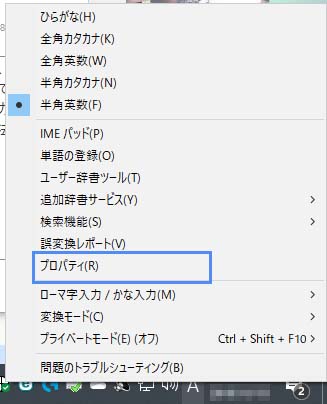
そうすると「Microsoft IME の設定」というウィンドウが出てくるので、左下の詳細設定という所をクリックします。
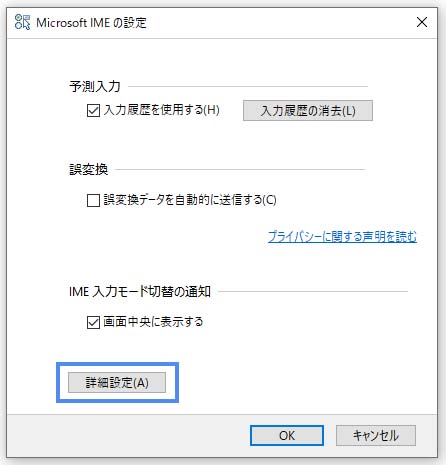
その中にある"変換"タブの「自動変換を行うときの未変換文字列の長さ」が、「短め」に設定されている場合は「長め」に設定を変更してみましょう。
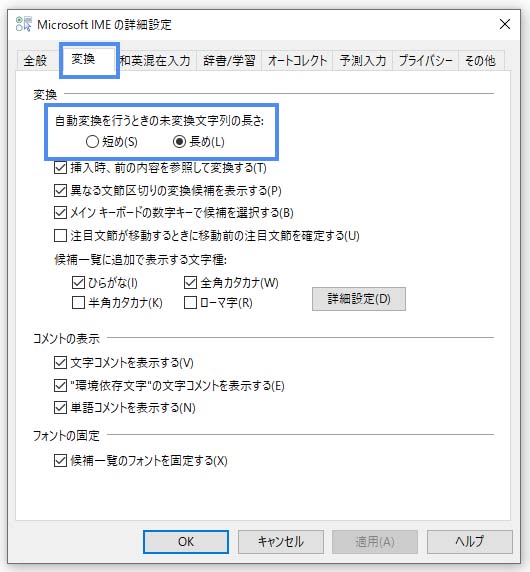
設定が完了したら実際に文章を入力してみて、自動変換の長さがきちんと変更されたか確認してみて下さい。
ノートPCで文章入力中に勝手に変換されてしまう場合
ノートパソコンで文章入力中に、タッチパッドに手が触れて文字が勝手に変換されてしまっている場合には、こちらの設定を行ってみましょう。
MEMO
まずは画面左下のスタートボタンから歯車ボタンをクリック。

Windowsの設定画面が開いたら、その中にあるデバイスをクリックします。
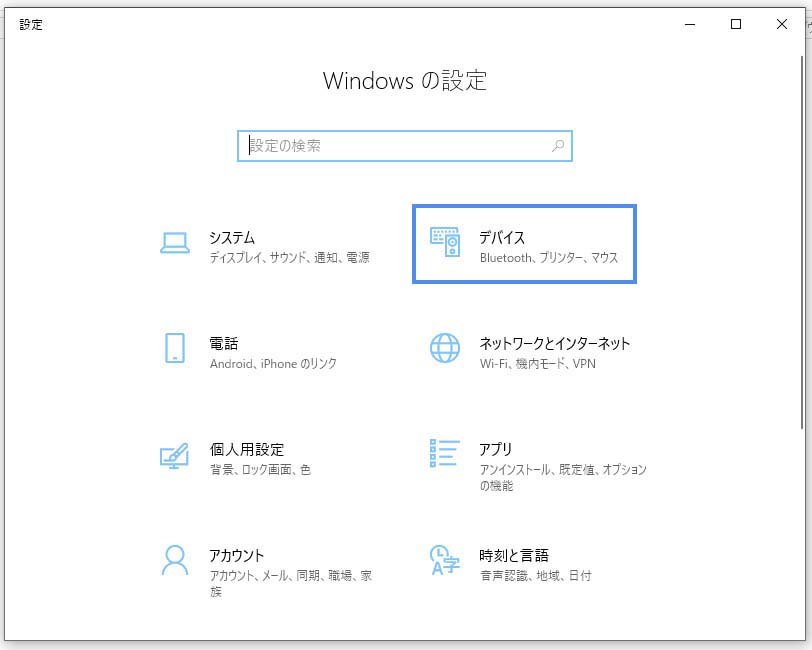
そしてタッチパッドの項目から「マウスの接続時にタッチパッドをオフにしない」の設定を解除。
チェックを外すことでノートPCにマウスを接続している場合はタッチパッドが無効になります。
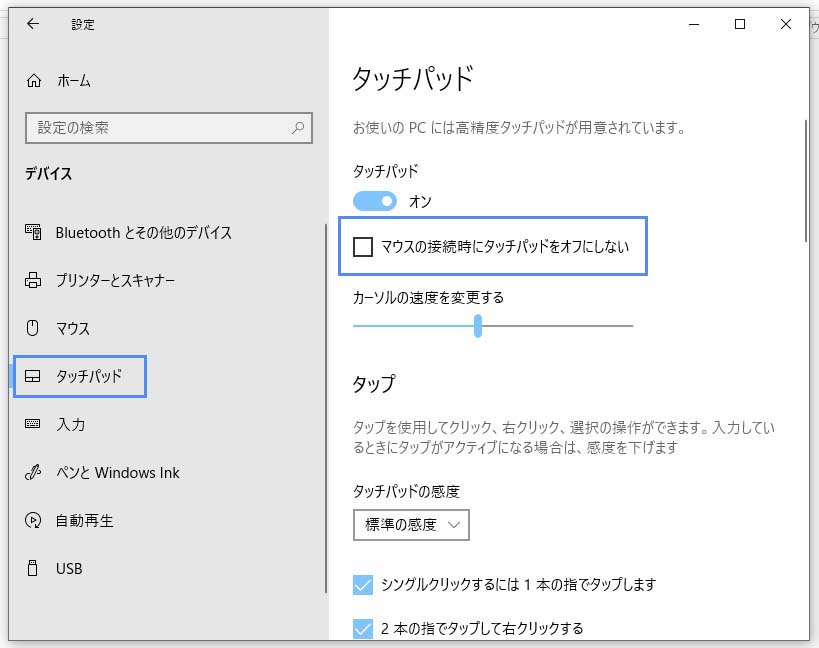
設定が完了したら実際に文章を入力してみて、タッチパッドによる誤変換が無くなったか確認をしてみて下さい。
検索欄などを入力中に勝手に変換されてしまう場合
例えばツイッターの検索欄などで、「あした」と入力したあとに予測変換が勝手に行われてしまうと

そのあとに「は」と続けて入力しても、このように勝手に前の文字が変換されてしまう場合があります。
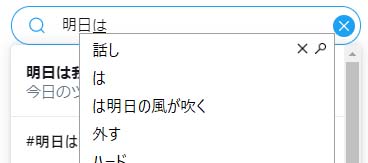
まずはデスクトップ画面右下にある言語バーを右クリックします。

するとこんな感じでオプションが表示されるので、その中のプロパティをクリックします。
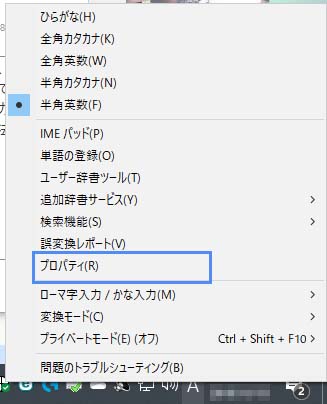
そうすると「Microsoft IME の設定」というウィンドウが出てくるので、左下の詳細設定という所をクリックします。
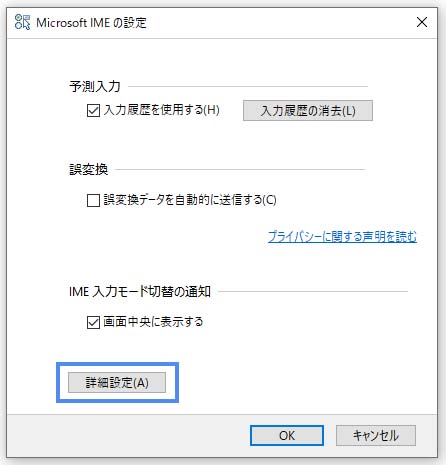
その中にある"予測入力"タブの「予測入力を使用する」のチェックを外しOKをクリックします。
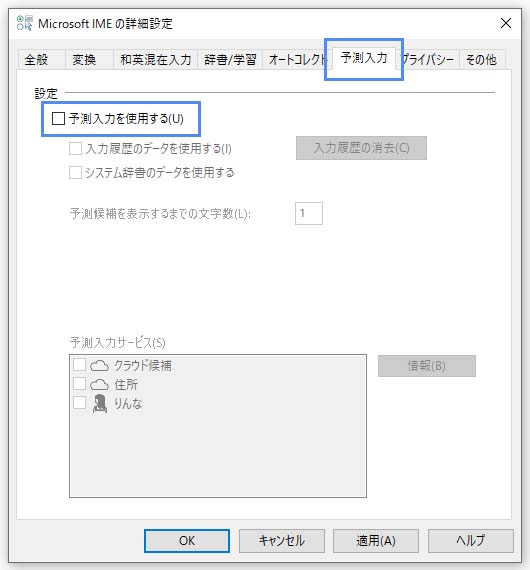
設定が完了したらもう一度検索欄に文字を入力してみて、予測変換がされないようになったか確認してみて下さい。
文字が勝手に変換される場合の設定変更まとめ
今回は日本語で文章を入力中に、文字が勝手に変換されてしまう場合の対処方法をご紹介しました。
文字が勝手に変換される場合の設定変更
- 長文入力中に勝手に変換される
→「自動変換を行うときの未変換文字列の長さ」を長めに変更 - ノートPCで文章入力中に勝手に変換される
→「マウスの接続時にタッチパッドをオフにしない」の設定を解除 - 検索欄などを入力中に勝手に変換される
→「予測入力を使用する」の設定を解除







